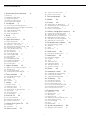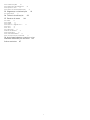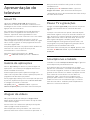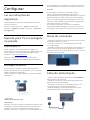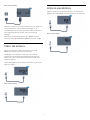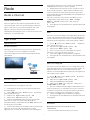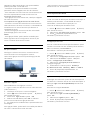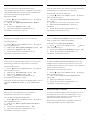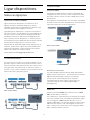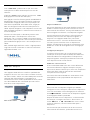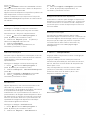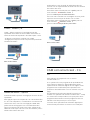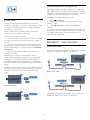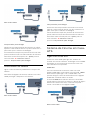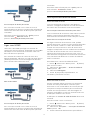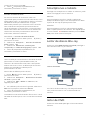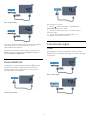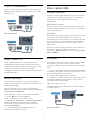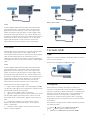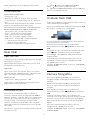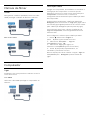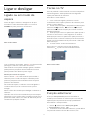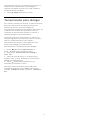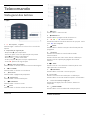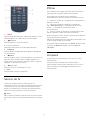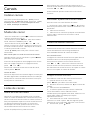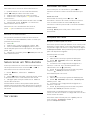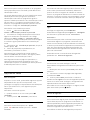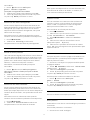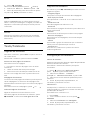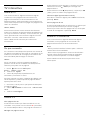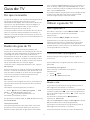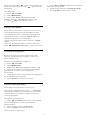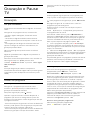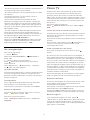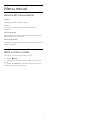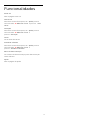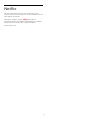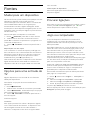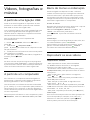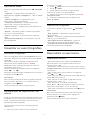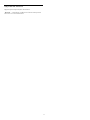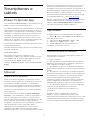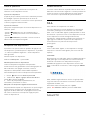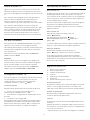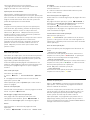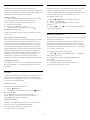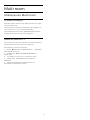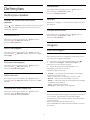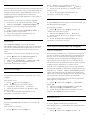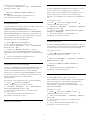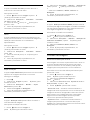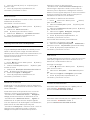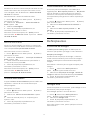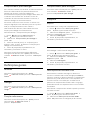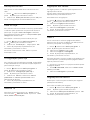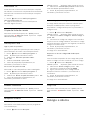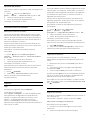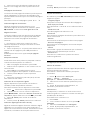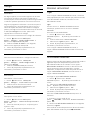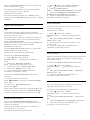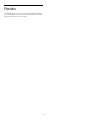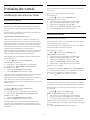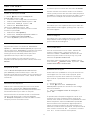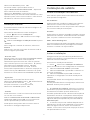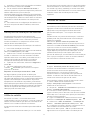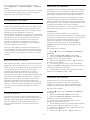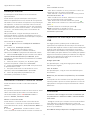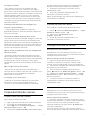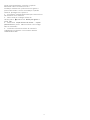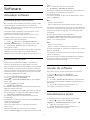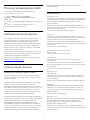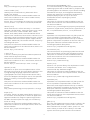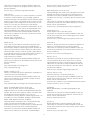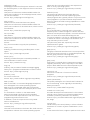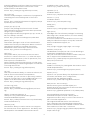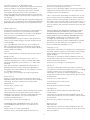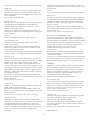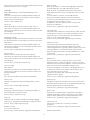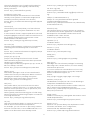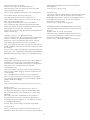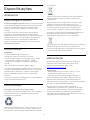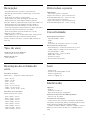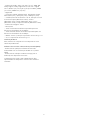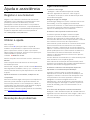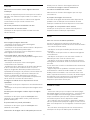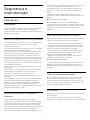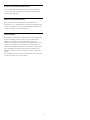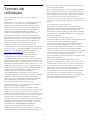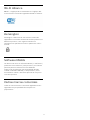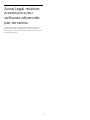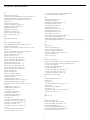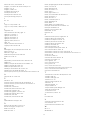Register your product and get support at
5362 series
www.philips.com/welcome
Manual do utilizador
32PFS5362

Conteúdos
1 Apresentação do televisor 4
1.1 Smart TV 4
1.2 Galeria de aplicações 4
1.3 Aluguer de vídeos 4
1.4 Pause TV e gravações 4
1.5 Smartphones e tablets 4
2 Configurar 5
2.1 Ler as instruções de segurança 5
2.2 Suporte para TV e montagem na parede 5
2.3 Dicas de colocação 5
2.4 Cabo de alimentação 5
2.5 Cabo da antena 6
2.6 Antena parabólica 6
3 Rede 7
3.1 Rede e Internet 7
4 Ligar dispositivos 10
4.1 Sobre as ligações 10
4.2 CAM com smart card - CI+ 13
4.3 Receptor - Set-top box 14
4.4 Sistema de Cinema em Casa- HTS 15
4.5 Smartphones e tablets 17
4.6 Leitor de discos Blu-ray 17
4.7 leitor de DVD 17
4.8 Auscultadores 18
4.9 Consola de jogos 18
4.10 Disco rígido USB 19
4.11 Teclado USB 20
4.12 Rato USB 21
4.13 Unidade flash USB 21
4.14 Câmara fotográfica 21
4.15 Câmara de filmar 21
4.16 Computador 22
5 Ligar e desligar 23
5.1 Ligado ou em modo de espera 23
5.2 Teclas no TV 23
5.3 Função adormecer 23
5.4 Temporizador para desligar 24
6 Telecomando 25
6.1 Vista geral dos botões 25
6.2 Sensor de IV 26
6.3 Pilhas 26
6.4 Limpeza 26
7 Canais 27
7.1 Instalar canais 27
7.2 Mudar de canal 27
7.3 Listas de canais 27
7.4 Seleccionar um filtro da lista 28
7.5 Ver canais 28
7.6 Texto/Teletexto 31
7.7 TV interactiva 31
8 Guia de TV 33
8.1 Do que necessita 33
8.2 Dados do guia de TV 33
8.3 Utilizar o guia de TV 33
9 Gravação e Pause TV 35
9.1 Gravação 35
9.2 Pause TV 36
10 Menu inicial 37
10.1 Acerca do menu inicial 37
10.2 Abrir o menu inicial 37
11 Funcionalidades 38
12 Netflix 39
13 Fontes 40
13.1 Mudar para um dispositivo 40
13.2 Opções para uma entrada de TV 40
13.3 Procurar ligações 40
13.4 Jogo ou computador 40
14 Vídeos, fotografias e música 41
14.1 A partir de uma ligação USB 41
14.2 A partir de um computador 41
14.3 Barra de menus e ordenação 41
14.4 Reproduzir os seus vídeos 41
14.5 Visualizar as suas fotografias 42
14.6 Reproduzir a sua música 42
15 Smartphones e tablets 44
15.1 Philips TV Remote App 44
15.2 Miracast 44
15.3 MHL 45
15.4 Smart TV 45
16 Multi room 49
16.1 Utilização do Multi room 49
17 Definições 50
17.1 Definições rápidas 50
17.2 Imagem 50
17.3 Som 54
17.4 Definições Eco 56
17.5 Definições gerais 57
17.6 Relógio e idioma 59
17.7 Acesso universal 62
18 Redes 64
19 Instalação canal 65
19.1 Instalação de antena/cabo 65
19.2 Instalação de satélite 67
19.3 Cópia da lista de canais 71
20 Software 73
20.1 Actualizar software 73
20.2 Versão do software 73
20.3 Actualizações locais 73
20.4 Procurar actualizações OAD 73
20.5 Software de fonte aberta 74
20.6 Licença Open Source 74
21 Especificações 85
21.1 Ambiental 85
21.2 Alimentação 85
21.3 Recepção 85
21.4 Tipo de visor 86
21.5 Resolução de entrada do ecrã 86
21.6 Dimensões e pesos 86
21.7 Conectividade 86
21.8 Som 86
21.9 Multimédia 86
22 Ajuda e assistência 88
22.1 Registar o seu televisor 88
2

22.2 Utilizar a ajuda 88
22.3 Resolução de problemas 88
22.4 Ajuda on-line 90
22.5 Apoio ao cliente/Reparação 90
23 Segurança e manutenção 91
23.1 Segurança 91
24 Termos de utilização 93
25 Direitos de autor 94
25.1 MHL 94
25.2 HDMI 94
25.3 Dolby 94
25.4 DTS 2.0 + Digital Out ™ 94
25.5 DTVi 94
25.6 Java 94
25.7 Microsoft 94
25.8 Wi-Fi Alliance 94
25.9 Kensington 95
25.10 Software MHEG 95
25.11 Outras marcas comerciais 95
26 Aviso legal relativo a serviços e/ou
software oferecido por terceiros 96
Índice remissivo 97
3

1
Apresentação do
televisor
1.1
Smart TV
Ligue esta Philips Smart LED TV à Internet e
descubra um mundo de televisão totalmente novo.
Pode ligar ao seu router com fios ou estabelecer uma
ligação sem fios com Wi-Fi.
Se o televisor estiver ligado à sua rede doméstica,
pode ver uma fotografia do seu smartphone no
televisor, reproduzir vídeos guardados no seu
computador ou controlar o televisor com o seu tablet.
Se o televisor estiver ligado à Internet, pode ver
vídeos alugados numa loja de vídeo online, ler o guia
de TV online ou gravar os seus programas favoritos
num disco rígido USB.
As aplicações da Smart TV proporcionam ainda mais
diversão com todos os tipos de serviços de
entretenimento e conveniência.
Para obter mais informações, em Ajuda,
prima
Palavras-chave e procure Smart TV.
1.2
Galeria de aplicações
Abra a App Gallery na Smart TV para navegar nas
aplicações - uma colecção de páginas da Internet
feitas à medida do televisor.
Existem aplicações que lhe permitem alugar um
vídeo numa loja de vídeo online e aplicações para ver
programas de televisão que perdeu.
Se na página App Gallery não tiver aquilo de que está
à procura, experimente procurar na World Wide Web
e navegar na Internet no televisor.
Na Ajuda, prima
Palavras-chave e procure
Galeria de aplicações para obter mais informações.
1.3
Aluguer de vídeos
Não precisa de sair de cada para alugar vídeos.
Basta alugar os filmes mais recentes na loja de vídeo
online da sua região.
Inicie a Smart TV e adicione a aplicação da loja de
vídeo à página inicial da Smart TV.
Abra a aplicação da loja de vídeo, crie a sua conta
pessoal, seleccione o filme e comece a reproduzi-lo.
Não precisa de transferir nada, pode ver o filme
imediatamente*.
Na Ajuda, prima
Palavras-chave e procure
Aluguer de vídeos para obter mais informações.
* Depende do serviço de transmissão de vídeo da loja
de vídeo seleccionada.
1.4
Pause TV e gravações
Se ligar um disco rígido USB, pode colocar em pausa
e gravar uma emissão de um canal de televisão
digital.
Coloque o seu televisor em pausa e atenda aquele
telefonema urgente ou faça um intervalo durante um
jogo, enquanto o televisor guarda a emissão no disco
rígido USB. Pode voltar a ver mais tarde. Se tiver um
disco rígido USB ligado, também pode gravar
emissões digitais. Pode gravar enquanto está a ver
um programa ou pode programar a gravação de um
programa que será exibido mais tarde.
Para obter mais informações, em Ajuda, prima a tecla
colorida
Palavras-chave e procure Pause TV ou
Gravação.
1.5
Smartphones e tablets
Transfira e instale a Philips TV Remote App. É gratuita
e está disponível para Android e iOS.
A TV Remote App no seu smartphone ou tablet
permite-lhe comandar o conteúdo multimédia à sua
volta. Envie fotografias, música ou vídeos para o ecrã
grande do seu televisor ou assista a qualquer um dos
seus canais de TV em directo no seu tablet ou
telemóvel. Abra o Guia de TV e programe uma
gravação para amanhã. O seu televisor cumprirá a
tarefa em casa. Com a TV Remote App, o controlo
está nas suas mãos. Também pode simplesmente
diminuir o volume do televisor.
4

2
Configurar
2.1
Ler as instruções de
segurança
Leia primeiro as instruções de segurança antes de
utilizar o televisor.
Para ler as instruções, em Ajuda, prima a tecla
colorida
Palavras-chave e procure Instruções
de segurança.
2.2
Suporte para TV e montagem
na parede
Suporte para TV
Pode consultar as instruções de montagem do
suporte para TV no Manual de início rápido fornecido
com o televisor. Se tiver perdido este guia, pode
transferi-lo em www.philips.com.
Utilize o número de modelo do televisor para
procurar o Guia de início rápido para transferência.
Montagem na parede
O seu televisor também está preparado para um
suporte de parede em conformidade com as normas
VESA (vendido em separado).
Utilize o seguinte código VESA ao comprar o suporte
de parede. . .
• 32PFx5362
VESA MIS-F 100x100, M4
Preparação
Primeiro, retire as 4 tampas roscadas em plástico dos
casquilhos roscados na parte posterior do televisor.
Assegure-se de que os parafusos metálicos para
montar o televisor no suporte em conformidade com
a norma VESA são introduzidos a cerca de 10 mm de
profundidade nos casquilhos roscados do televisor.
Atenção
A montagem do televisor na parede requer
conhecimentos especializados e deverá ser
efectuada apenas por pessoal qualificado. O suporte
de parede para TV deverá estar em conformidade
com as normas de segurança aplicáveis ao peso do
televisor. Leia também as precauções de segurança
antes de posicionar o televisor.
A TP Vision Europe B.V. não será considerada
responsável pela montagem incorrecta ou por uma
montagem que resulte em acidentes ou ferimentos.
2.3
Dicas de colocação
• Coloque o televisor num local onde a luz do sol não
incida directamente no ecrã.
• Coloque o televisor a uma distância máxima de
15 cm da parede.
• A distância ideal para ver televisão corresponde a 3
vezes o tamanho do ecrã na diagonal. Na posição
sentada, os seus olhos deverão encontrar-se ao nível
da parte central do ecrã.
2.4
Cabo de alimentação
• Ligue o cabo de alimentação à tomada POWER na
parte posterior do televisor.
• Assegure-se de que o cabo de alimentação está
ligado com firmeza à tomada.
• Certifique-se de que a ficha de alimentação, na
tomada eléctrica, está sempre acessível.
• Quando desligar o cabo de alimentação, puxe
sempre pela ficha e nunca pelo cabo.
5

Para a série 5362
Embora o televisor consuma muito pouca energia no
modo de espera, é aconselhável desligá-lo da
tomada eléctrica se não pretender utilizá-lo durante
um longo período de tempo, para economizar
energia.
Para obter mais informações, em Ajuda, prima a
tecla colorida
Palavras-chave e procure Ligar.
2.5
Cabo da antena
Ligue com firmeza a ficha da antena à tomada
Antenna na parte posterior do televisor.
Pode ligar a sua própria antena ou um sinal de
antena de um sistema de distribuição de antenas.
Utilize um cabo coaxial de antena de 75 Ohm com
conector RF IEC.
Utilize esta ligação de antena para sinais de entrada
DVB-T e DVB-C.
Para a série 5362
2.6
Antena parabólica
Ligue o conector de satélite de tipo F à tomada de
ligação de satélite SAT na parte posterior do televisor.
Para a série 5362
6

3
Rede
3.1
Rede e Internet
Rede doméstica
Para tirar partido de todas as capacidades do seu
televisor Philips, este tem de estar ligado à Internet.
Ligue o televisor a uma rede doméstica com uma
ligação à Internet de alta velocidade. Pode
estabelecer uma ligação com ou sem fios entre o seu
televisor e o router de rede.
Ligar à rede
Ligação sem fios
Do que necessita
Para ligar o televisor à Internet sem fios, precisa de
um router Wi-Fi com uma ligação à Internet.
Utilize uma ligação à Internet (banda larga) de alta
velocidade.
Efectuar a ligação
Sem fios
Para estabelecer uma ligação sem fios…
1 - Certifique-se de que o router da sua rede sem
fios está ligado.
2 - Prima
, seleccione Rede e prima
(direita)
para aceder ao menu.
3 - Seleccione Ligar à rede e prima OK.
4 - Seleccione Sem fios e prima OK.
5 - Seleccione Procurar para procurar a sua rede
sem fios. Se tiver um router com WPS (Wi-Fi
Protected Setup), pode seleccionar WPS. Seleccione
a sua opção e prima OK.
6 - Na lista de redes encontradas, clique na sua rede
sem fios. Se a sua rede não aparecer na lista,
significa que o nome da rede está oculto (desligou a
transmissão SSID do router). Seleccione Entrada
manual para introduzir o nome da rede.
7 - Dependendo do tipo de router, introduza a sua
chave de encriptação - WEP, WPA ou WPA2. Se já
tiver introduzido a chave de encriptação para esta
rede, pode seleccionar Concluído para estabelecer a
ligação de imediato.
Se o seu router for compatível com WPS ou com
código WPS, pode seleccionar WPS, Código
WPS ou Padrão. Seleccione a sua opção e
prima OK.
8 - Se a ligação for estabelecida, é apresentada uma
mensagem.
WPS
Se o seu router tiver WPS, pode ligar directamente ao
router sem pesquisar redes. Se existirem dispositivos
na sua rede sem fios que utilizem o sistema WEP de
encriptação de segurança, não pode utilizar o WPS.
1 - Prima
, seleccione Rede e prima
(direita)
para aceder ao menu.
2 - Seleccione Ligar à rede e prima OK.
3 - Seleccione WPS e prima OK.
4 - Vá ao router, prima o botão WPS e volte ao
televisor, num intervalo de 2 minutos.
5 - Clique em Ligar para estabelecer a ligação.
6 - Se a ligação for estabelecida, é apresentada uma
mensagem.
WPS com código PIN
Se o seu router tiver WPS com um código PIN, pode
ligar directamente ao router sem pesquisar redes. Se
existirem dispositivos na sua rede sem fios que
utilizem o sistema WEP de encriptação de segurança,
não pode utilizar o WPS.
1 - Prima
, seleccione Rede e prima
(direita)
para aceder ao menu.
2 - Seleccione Ligar à rede e prima OK.
3 - Seleccione Sem fios e prima OK.
4 - Seleccione WPS e, em seguida, seleccione
Código WPS e prima OK.
5 - Anote o código PIN de 8 dígitos apresentado no
ecrã e introduza-o no software do router no seu PC.
Consulte o manual do router para saber onde deve
introduzir o código PIN no software do router.
6 - Clique em Ligar para estabelecer a ligação.
7 - Se a ligação for estabelecida, é apresentada uma
mensagem.
Problemas
Rede sem fios não encontrada ou com
interferência.
• Os microondas, telefones DECT ou outros
7

dispositivos Wi-Fi 802.11b/g/n nas proximidades
podem perturbar a rede sem fios.
• Certifique-se de que as firewalls na sua rede
permitem acesso à ligação sem fios do televisor.
• Se a rede sem fios não funcionar correctamente em
sua casa, experimente instalar a rede com fios.
A Internet não funciona
• Se a ligação ao router estiver OK, verifique a ligação
do router à Internet.
O computador e a ligação à Internet estão lentos
• Consulte o manual do utilizador do router sem fios
relativamente ao alcance no interior, à velocidade de
transferência e a outros factores que afectem a
qualidade do sinal.
• Utilize uma ligação à Internet de alta velocidade
(banda larga) para o seu router.
DHCP
• Se a ligação falhar, pode verificar as definições
DHCP (Dynamic Host Configuration Protocol) do
router. O DHCP deve estar activado.
Ligação com fios
Do que necessita
Para ligar o televisor à Internet, necessita de um
router de rede com uma ligação à Internet.
Utilize uma ligação à Internet (banda larga) de alta
velocidade.
Efectuar a ligação
Para estabelecer uma ligação com fios…
1 - Ligue o router ao televisor com um cabo de rede
(cabo Ethernet**).
2 - Certifique-se de que o router está ligado.
3 - Prima
, seleccione Rede e prima
(direita)
para aceder ao menu.
4 - Seleccione Ligar à rede e prima OK.
5 - Seleccione Com fios e prima OK. O televisor
procura continuamente a ligação de rede.
6 - Se a ligação for estabelecida, é apresentada uma
mensagem.
Se a ligação falhar, pode verificar as definições DHCP
do router. O DHCP deve estar activado.
**Para cumprir com as normas CEM, utilize um cabo
Ethernet FTP Cat. 5E blindado.
Definições de rede
Ver as definições de rede
Pode ver todas as definições de rede actuais aqui. O
endereço de IP e MAC, a intensidade do sinal, a
velocidade, o método de encriptação, etc.
Para ver as definições de rede actuais…
1 - Prima
, seleccione Rede e prima
(direita)
para aceder ao menu.
2 - Seleccione Ver definições de rede e prima OK.
3 - Prima
(esquerda) repetidamente, se
necessário, para fechar o menu.
Configuração de rede
Se tiver conhecimentos mais aprofundados e quiser
instalar a sua rede com um endereço de IP estático,
defina o televisor para IP estático.
Para definir o televisor para IP estático…
1 - Prima
, seleccione Rede e prima
(direita)
para aceder ao menu.
2 - Seleccione Configuração de rede e prima OK.
3 - Seleccione IP estático e prima OK para
activar Configuração de IP estático.
4 - Seleccione Configuração de IP estático e
configure a ligação.
5 - Pode definir o número para o Endereço
IP, Máscara de rede, Gateway, DNS 1 ou DNS 2.
6 - Prima
(esquerda) repetidamente, se
necessário, para fechar o menu.
Ligar com Wi-Fi (WoWLAN)
Pode ligar este televisor a partir do seu smartphone
ou tablet se o televisor estiver em modo de espera. A
definição Ligar com Wi-Fi (WoWLAN) tem de estar
activada.
Para activar a opção WoWLAN…
1 - Prima
, seleccione Rede e prima
(direita)
para aceder ao menu.
2 - Seleccione Ligar com Wi-Fi (WoWLAN) e
prima OK.
3 - Seleccione Ligado e prima OK.
4 - Prima
(esquerda) repetidamente, se
necessário, para fechar o menu.
8

Digital Media Renderer - DMR
Se os seus ficheiros multimédia não forem
reproduzidos no seu televisor, assegure-se de que o
Digital Media Renderer está activado. O DMR está
activado por predefinição de fábrica.
Para ligar o DMR…
1 - Prima
, seleccione Rede e prima
(direita)
para aceder ao menu.
2 - Seleccione Digital Media Renderer - DMR e
prima OK.
3 - Seleccione Ligado e prima OK.
4 - Prima
(esquerda) repetidamente, se
necessário, para fechar o menu.
Ligar o Wi-Fi
Pode ligar ou desligar o Wi-Fi no seu televisor.
Para ligar o Wi-Fi…
1 - Prima
, seleccione Rede e prima
(direita)
para aceder ao menu.
2 - Seleccione Wi-Fi ligado/desligado e prima OK.
3 - Seleccione Ligado e prima OK.
4 - Prima
(esquerda) repetidamente, se
necessário, para fechar o menu.
Ligar o Wi-Fi Miracast
Active o Wi-Fi Miracast para partilhar o ecrã do seu
smartphone, tablet ou computador no televisor.
Para ligar o Miracast…
1 - Prima
, seleccione Rede e prima
(direita)
para aceder ao menu.
2 - Seleccione Wi-Fi Miracast e prima OK.
3 - Seleccione Ligado e prima OK.
4 - Prima
(esquerda) repetidamente, se
necessário, para fechar o menu.
Para obter mais informações, em Ajuda, prima a tecla
colorida
Palavras-chave e procure Miracast™,
ligar.
Repor ligações do Wi-Fi Miracast
Limpar a lista dos dispositivos conectados e
bloqueados utilizados com o Miracast.
Para apagar as ligações do Miracast…
1 - Prima
, seleccione Rede e prima
(direita)
para aceder ao menu.
2 - Seleccione Repor o grupo directo do Wi-Fi e
prima OK.
3 - Seleccione Limpar tudo e prima OK.
4 - Prima
(esquerda) repetidamente, se
necessário, para fechar o menu.
Nome de rede do TV
Se tiver mais do que um televisor na rede doméstica,
pode atribuir um nome único ao televisor.
Para alterar o nome do televisor…
1 - Prima
, seleccione Rede e prima
(direita)
para aceder ao menu.
2 - Seleccione Nome de rede do televisor e
prima OK.
3 - Introduza o nome com o teclado no ecrã.
4 - Seleccione Concluído para confirmar a
alteração.
5 - Prima
(esquerda) repetidamente, se
necessário, para fechar o menu.
Definições de Netflix
Com as definições de Netflix, pode ver o número
ESN ou desactivar o dispositivo Netflix.
Para aceder às definições de Netflix…
1 - Prima
, seleccione Rede e prima
(direita)
para aceder ao menu.
2 - Seleccione Definições de Netflix e prima OK.
3 - Prima
(esquerda) repetidamente, se
necessário, para fechar o menu.
Limpar memória da Internet
A opção Limpar memória da Internet permite-lhe
apagar todos os ficheiros de Internet e inícios de
sessão armazenados no seu televisor, como palavras-
passe, cookies e histórico.
Para limpar a memória da Internet…
1 - Prima
, seleccione Rede e prima
(direita)
para aceder ao menu.
2 - Seleccione Limpar memória da Internet e
prima OK.
3 - Seleccione OK para confirmar.
4 - Prima
(esquerda) repetidamente, se
necessário, para fechar o menu.
Partilha de ficheiros
O televisor pode ser ligado a outros dispositivos da
sua rede sem fios, como um computador ou um
smartphone. Pode utilizar um computador com
Microsoft Windows ou Apple OS X.
Neste televisor pode abrir fotografias, músicas e
vídeos guardados no seu computador.
9

4
Ligar dispositivos
4.1
Sobre as ligações
Guia de conectividade
Ligue sempre um dispositivo ao televisor com a
ligação de maior qualidade disponível. Utilize
também cabos de boa qualidade para garantir uma
boa transferência da imagem e do som.
Quando liga um dispositivo, o televisor reconhece o
seu tipo e atribui a cada dispositivo uma designação
de tipo correcta. Pode alterar a designação de tipo
se desejar. Se estiver definida uma designação de
tipo correcta para um dispositivo, o televisor activa
automaticamente as definições de TV ideais, quando
muda para este dispositivo no menu Fontes.
Se precisar de ajuda para ligar vários dispositivos ao
televisor, pode visitar o guia de conectividade para
televisores da Philips. O guia fornece informações
sobre como ligar e que cabos utilizar.
Visite www.connectivityguide.philips.com
Porta da antena
Se tiver uma set-top box (um receptor digital) ou um
gravador, ligue os cabos da antena de modo a que o
sinal da antena passe primeiro pela set-top box e/ou
pelo gravador antes de entrar no televisor. Assim, a
antena e a set-top box podem enviar possíveis canais
adicionais para o gravador gravar.
Para a série 5362
Portas HDMI
Qualidade HDMI
Uma ligação HDMI oferece a melhor qualidade de
imagem e de som. Um único cabo combina os sinais
de vídeo e áudio. Utilize um cabo HDMI para o sinal
de televisão.
Para garantir a transferência com a melhor qualidade
do sinal, utilize um cabo HDMI de alta velocidade que
não tenha mais de 5 m de comprimento.
Para a série 5362
Protecção contra cópia
Os cabos HDMI suportam HDCP (High-bandwidth
Digital Content Protection - Protecção de conteúdos
digitais de banda larga). HDCP é um sinal de
protecção de cópia que previne a cópia de
conteúdos de um disco DVD ou disco Blu-ray.
Também referida como DRM (Digital Rights
Management).
HDMI ARC
Apenas a entrada HDMI 2 do televisor tem HDMI
ARC (Audio Return Channel).
Se o dispositivo, normalmente um sistema de cinema
em casa, também tiver uma ligação HDMI ARC, ligue-
o a uma ligação HDMI 2 deste televisor. Com a
ligação HDMI ARC, não precisa de ligar o cabo áudio
adicional que envia o som da imagem do televisor
para o sistema de cinema em casa. A ligação HDMI
ARC combina ambos os sinais.
10

HDMI MHL
Com HDMI MHL, pode enviar o que vê no seu
smartphone ou tablet Android para um ecrã do
televisor.
A ligação HDMI 1 neste televisor incorpora a MHL
2,0 (Ligação móvel de alta definição).
Esta ligação com fios oferece grande estabilidade e
banda larga, tempo de espera reduzido, nenhuma
interferência na ligação sem fios e reprodução de
som de boa qualidade. Para além disso, a ligação
MHL irá carregar a bateria do seu smartphone ou
tablet. Apesar de ligado, o seu dispositivo móvel não
será carregado enquanto o televisor se encontrar no
modo de espera.
Informe-se sobre qual o cabo MHL passivo mais
adequado para o seu dispositivo móvel. Em
particular, com o conector HDMI numa parte lateral
do televisor, qual o tipo de conector de que necessita
para estabelecer ligação com o seu smartphone ou
tablet.
MHL, Mobile High-Definition Link e o logótipo MHL
Logo são marcas comerciais ou marcas comerciais
registadas da MHL, LLC.
HDMI CEC - EasyLink
EasyLink
Uma ligação HDMI oferece a melhor qualidade de
imagem e de som. Um único cabo combina os sinais
de vídeo e áudio. Utilize um cabo HDMI para sinais de
televisão HD (Alta Definição). Para garantir a
transferência com a melhor qualidade do sinal, utilize
um cabo HDMI de alta velocidade que não tenha
mais de 5 m de comprimento.
Para a série 5362
EasyLink HDMI CEC
Se os seus dispositivos estiverem ligados através de
HDMI e tiverem EasyLink, pode controlá-los com o
telecomando do televisor. O EasyLink HDMI CEC tem
de estar ligado no televisor e no dispositivo ligado.
O EasyLink permite-lhe utilizar o telecomando do
televisor para controlar um dispositivo ligado. O
EasyLink usa a ligação HDMI CEC (Consumer
Electronics Control - controlo de electrónica de
consumo) para comunicar com os dispositivos
ligados. Os dispositivos têm de ser compatíveis com
HDMI CEC e têm de estar ligados com uma ligação
HDMI.
Configuração EasyLink
O televisor é fornecido com o EasyLink activado.
Certifique-se de que todas as definições HDMI CEC
estão devidamente configuradas nos dispositivos
EasyLink ligados. A EasyLink poderá não funcionar
com dispositivos de outras marcas.
HDMI CEC noutras marcas
A funcionalidade HDMI CEC tem nomes diferentes
em marcas diferentes. Alguns exemplos: Anynet,
Aquos Link, Bravia Theatre Sync, Kuro Link, Simplink e
Viera Link. Nem todas as marcas são totalmente
compatíveis com EasyLink.
Os nomes das marcas HDMI CEC indicados a título
exemplificativo são propriedade dos respectivos
fabricantes.
Operar dispositivos
Para controlar um dispositivo ligado por HDMI e
configurá-lo com o EasyLink, seleccione o dispositivo
ou a sua actividade, na lista de ligações do televisor.
Prima
SOURCES , seleccione um dispositivo ligado
a uma ligação HDMI e prima OK.
Depois de seleccionar o dispositivo, o telecomando
do televisor consegue controlá-lo. No entanto, as
teclas
Início e
OPTIONS bem como outras
teclas do televisor, não são transmitidas para o
dispositivo.
Se o botão de que necessita não se encontrar no
telecomando do televisor, pode seleccioná-lo no
11

menu Opções.
Prima
OPTIONS e seleccione Controlos na barra
de menu. No ecrã, seleccione o botão do dispositivo
de que necessita e prima OK.
Alguns botões de dispositivos específicos podem não
estar disponíveis no menu Controlos.
Apenas os dispositivos que suportam a função de
Telecomando EasyLink respondem ao telecomando
do televisor.
Ligar ou desligar o EasyLink
Pode ligar ou desligar o EasyLink. O televisor é
fornecido com as definições EasyLink activadas.
Para desactivar o EasyLink completamente…
1 - Prima
, seleccione Definições gerais e
prima
(direita) para aceder ao menu.
2 - Seleccione EasyLink, prima
(direita) e
seleccione EasyLink mais uma vez.
3 - Seleccione Desligado.
4 - Prima
(esquerda) repetidamente, se
necessário, para fechar o menu.
Telecomando EasyLink
Se quiser que os dispositivos comuniquem, mas não
quiser controlá-los com o telecomando do televisor,
pode desligar o telecomando EasyLink
separadamente.
Para ligar ou desligar o telecomando EasyLink…
1 - Prima
, seleccione Definições gerais e
prima
(direita) para aceder ao menu.
2 - Seleccione EasyLink > Telecomando EasyLink e
prima OK.
3 - Seleccione Ligado ou Desligado e prima OK.
4 - Prima
(esquerda) repetidamente, se
necessário, para fechar o menu.
Pixel Plus Link
Alguns dispositivos, tais como leitores DVD ou de
discos Blu-ray, poderão ter o seu próprio
processamento de qualidade de imagem. Para evitar
a má qualidade da imagem causada pela
interferência com o processamento do televisor, o
processamento de imagem destes dispositivos deve
ser desactivado. O televisor é fornecido com a Pixel
Plus Link activada e desactiva o processamento de
qualidade de imagem de dispositivos da Philips
recentemente ligados ao televisor.
Para ligar ou desligar a Pixel Plus Link…
1 - Prima
, seleccione Definições gerais e
prima
(direita) para aceder ao menu.
2 - Seleccione EasyLink > Pixel Plus Link e
prima OK.
3 - Seleccione Ligado ou Desligado e prima OK.
4 - Prima
(esquerda) repetidamente, se
necessário, para fechar o menu.
Desligar automaticamente dispositivos
Pode definir o televisor para desligar os dispositivos
de ligação compatíveis com HDMI-CEC, se estes não
forem a fonte activa. O televisor muda o dispositivo
conectado para o modo de espera após 10 minutos
de inactividade.
Protecção contra cópia
Os cabos DVI e HDMI suportam HDCP (High-
bandwidth Digital Contents Protection - Protecção de
conteúdos digitais de banda larga). HDCP é um sinal
de protecção de cópia que previne a cópia de
conteúdos de um disco DVD ou disco Blu-ray.
Também referida como DRM (Digital Rights
Management).
Y Pb Pr - componente
A ligação Vídeo componente Y Pb Pr é uma ligação
de alta qualidade.
A ligação YPbPr pode ser usada para sinais de
televisão HD (Alta definição). Para além dos sinais Y,
Pb e Pr, adicione os sinais áudio da esquerda e da
direita para o som.
Faça corresponder as cores do conector YPbPr
(verde, azul, vermelho) com as fichas do cabo.
Utilize um cabo cinch de Audio L/R se o seu
dispositivo também tiver som.
Para a série 5362
12

CVBS - Audio L/R
CVBS - Vídeo composto é uma ligação de alta
qualidade. Para além do sinal CVBS, acrescenta os
sinais de áudio da esquerda e da direita para o som.
• A ligação Y partilha a tomada com CVBS.
• As ligações composta e de componentes partilham
tomadas de áudio.
Para a série 5362
Saída de áudio - óptica
A saída de áudio óptica é uma ligação de som de alta
qualidade.
Esta ligação óptica é compatível com canais de áudio
5.1. Se o seu dispositivo, normalmente um sistema de
cinema em casa, não tiver uma ligação HDMI ARC,
pode utilizar esta ligação com a entrada de áudio
óptica no sistema de cinema em casa. A ligação de
saída de áudio óptica envia o som do televisor para o
sistema de cinema em casa.
Pode definir o tipo de sinal de saída de áudio de
acordo com as capacidades de áudio do seu sistema
de cinema em casa.
Para obter mais informações, em Ajuda, prima a
tecla colorida
Palavras-chave e
procure Definições da saída de áudio.
Se o som não coincidir com a imagem do ecrã, pode
ajustar a sincronização do áudio com o vídeo.
Para obter mais informações, em Ajuda, prima a
tecla colorida
Palavras-chave e
procure Sincronização áudio para vídeo.
Para a série 5362
4.2
CAM com smart card - CI+
CI+
Este televisor é compatível com o acesso
condicionado CI+.
A CI+ permite-lhe ver programas de qualidade HD,
como filmes e desporto, disponibilizados pelas
operadoras de televisão digital na sua região. Estes
programas são codificados pela operadora em
questão e descodificados com um módulo CI+ pré-
pago.
As operadoras de televisão digital fornecem um
módulo CI+ (Módulo de acesso condicionado - CAM)
e o smartcard correspondente, se optar pelos seus
programas de assinatura. Estes programas têm um
elevado nível de protecção contra cópia.
Contacte uma operadora de televisão digital para
mais informações sobre os termos e as condições.
13

Smart card
As operadoras de televisão digital fornecem um
módulo CI+ (Módulo de acesso condicionado - CAM)
e o smartcard correspondente, se optar pelos seus
programas de assinatura.
Insira o smartcard no módulo CAM. Consulte as
instruções que recebeu do operador.
Para inserir o CAM no televisor…
1 - Consulte o método de inserção correcto no CAM.
A introdução incorrecta poderá danificar o CAM e o
televisor.
2 - Enquanto está a olhar para a parte posterior do
televisor, com a parte frontal do CAM voltada para si,
insira cuidadosamente o CAM na ranhura COMMON
INTERFACE.
3 - Empurre até encaixar. Deixe-o na ranhura
permanentemente.
Quando liga o televisor, pode demorar alguns
minutos até o CAM ser activado. Se for introduzido
um CAM e os custos da assinatura forem pagos (os
métodos de assinatura podem diferir), pode assistir
aos canais codificados suportados pelo smartcard do
CAM.
O CAM e o smartcard destinam-se exclusivamente ao
seu televisor. Se retirar o CAM, não poderá continuar
a assistir aos canais codificados suportados pelo
CAM.
Para a série 5362
Palavras-passe e códigos PIN
Para alguns CAMs, tem de introduzir um código PIN
para assistir aos seus canais. Quando definir o código
PIN para o CAM, recomendamos que utilize o mesmo
código que usa para desbloquear o televisor.
Para definir o código PIN para o CAM…
1 - Prima
SOURCES .
2 - Seleccione o tipo de canal para o qual está a
utilizar o CAM.
3 - Prima
OPTIONS e seleccione Interface
comum.
4 - Seleccione a operadora de televisão do CAM. Os
ecrãs seguintes são apresentados pela operadora de
TV. Siga as instruções no ecrã para procurar a
definição do código PIN.
4.3
Receptor - Set-top box
Caixa de cabo
Utilize dois cabos de antena para ligar a antena à set-
top box (um receptor digital) e ao televisor.
Para a série 5362
Para além das ligações de antena, adicione um cabo
HDMI para ligar a set-top box ao televisor.
14

Para a série 5362
Temporizador para desligar
Desactive este temporizador automático se utilizar
apenas o telecomando da set-top box. Desactive-o
para evitar que o televisor se desligue
automaticamente após um período de 4 horas sem
premir nenhum botão do telecomando do televisor.
Para obter mais informações, em Ajuda, prima a
tecla colorida
Palavras-chave e
procure Temporizador para desligar.
Sintonizador de satélite
Ligue o cabo da antena parabólica ao receptor de
satélite.
Para além da ligação de antena, adicione um cabo
HDMI para ligar o dispositivo ao televisor.
Para a série 5362
Temporizador para desligar
Desactive este temporizador automático se utilizar
apenas o telecomando da set-top box. Desactive-o
para evitar que o televisor se desligue
automaticamente após um período de 4 horas sem
premir nenhum botão do telecomando do televisor.
Para obter mais informações, em Ajuda, prima a
tecla colorida
Palavras-chave e
procure Temporizador para desligar.
4.4
Sistema de Cinema em Casa-
HTS
Ligar com HDMI ARC
Utilize um cabo HDMI para ligar um sistema de
cinema em casa ao televisor. Pode ligar um SoundBar
da Philips ou um sistema de cinema em casa com
leitor de discos incorporado.
HDMI ARC
Se o seu sistema de cinema em casa tiver uma
ligação HDMI ARC, pode utilizar uma entrada HDMI
2 do televisor para ligar. Com o HDMI ARC, não
precisa de ligar o cabo de áudio adicional. A ligação
HDMI ARC combina ambos os sinais.
A entrada HDMI 2 do televisor oferece o sinal ARC
(Audio Return Channel). No entanto, depois de ligar o
sistema de cinema em casa, o televisor só pode
enviar o sinal ARC a esta ligação HDMI.
Para a série 5362
15

Sincronização de áudio para vídeo
Se o som não coincidir com o vídeo no ecrã, é
possível definir um atraso na maioria dos sistemas de
cinema em casa com leitor de discos para que estes
coincidam.
Para obter mais informações, em Ajuda, prima a
tecla colorida
Palavras-chave e
procure Sincronização áudio para vídeo.
Ligar com HDMI
Utilize um cabo HDMI para ligar um sistema de
cinema em casa ao televisor. Pode ligar um SoundBar
da Philips ou um sistema de cinema em casa com
leitor de discos incorporado.
Se o sistema de cinema em casa não tiver uma
ligação HDMI ARC, adicione um cabo de áudio óptico
(Toslink) para enviar o som da imagem do televisor
para o sistema de cinema em casa.
Para a série 5362
Sincronização de áudio para vídeo
Se o som não coincidir com o vídeo no ecrã, é
possível definir um atraso na maioria dos sistemas de
cinema em casa com leitor de discos para que estes
coincidam.
Para obter mais informações, em Ajuda, prima a
tecla colorida
Palavras-chave e
procure Sincronização áudio para vídeo.
Definições da saída de áudio
Atraso de saída de áudio
Com um sistema de cinema em casa ligado ao
televisor, a imagem do televisor e o som do sistema
de cinema em casa devem estar sincronizados.
Sincronização automática de áudio para vídeo
Com os sistemas de cinema em casa mais actuais da
Philips, a sincronização de áudio para vídeo é
executada automaticamente e está sempre correcta.
Atraso da sincronização de áudio
Em alguns sistemas de cinema em casa, poderá
precisar de ajustar o atraso na sincronização de áudio
para sincronizar o áudio e o vídeo. No sistema de
cinema em casa, aumente o valor de atraso até a
imagem corresponder ao som. Poderá ser necessário
um valor de atraso de 180 ms. Leia o manual do
utilizador do sistema de cinema em casa. Com um
valor de atraso configurado no sistema de cinema em
casa, necessita de desactivar o Atraso de saída de
áudio no televisor.
Para desactivar o Atraso de saída de áudio…
1 - Prima
, seleccione Som e prima
(direito)
para entrar no menu.
2 - Seleccione Avançado > Atraso de saída de
áudio e prima OK.
3 - Seleccione Desligado.
4 - Prima
(esquerda) repetidamente, se
necessário, para fechar o menu.
Atraso da saída de áudio
Se não conseguir definir um atraso no sistema de
cinema em casa, pode definir o televisor para
sincronizar o som. Pode definir uma correcção que
compense o tempo necessário para o sistema de
cinema em casa processar o som da imagem do
televisor. Pode definir o valor em intervalos de 5 ms.
A definição máxima é de -60 ms.
A definição do Atraso de saída de áudio deve estar
activada.
Para sincronizar o som no televisor…
1 - Prima
, seleccione Som e prima
(direito)
para entrar no menu.
2 - Seleccione Avançado > Correcção da saída de
áudio e prima OK.
3 - Utilize a barra de deslocamento para definir a
16

correcção de som e prima OK.
4 - Prima
(esquerda) repetidamente, se
necessário, para fechar o menu.
Formato da saída de áudio
Se tiver um sistema de cinema em casa com
capacidade para processar som de multicanais, como
Dolby Digital, DTS® ou equivalente, defina o Formato
da saída de áudio para Multicanais. A opção
Multicanais permite que o televisor envie o sinal de
som multicanais comprimido proveniente de um
canal de televisão ou de um leitor conectado para o
sistema de cinema em casa. Se tiver um sistema de
cinema em casa sem processamento de som de
multicanais, seleccione Estéreo.
Para definir o Formato da saída de áudio…
1 - Prima
, seleccione Som e prima
(direito)
para entrar no menu.
2 - Seleccione Avançado > Formato da saída de
áudio e prima OK.
3 - Seleccione Multicanais, Estéreo (não
comprimido) ou Multicanais (bypass) e prima OK.
4 - Prima
(esquerda) repetidamente, se
necessário, para fechar o menu.
Nivelamento da saída de áudio
Utilize a definição do Nivelamento da saída de áudio
para nivelar o volume (intensidade sonora) do
televisor e do sistema de cinema em casa quando
alternar entre um e outro. As diferenças de volume
podem ser causadas por diferenças no
processamento do som.
Para nivelar as diferenças de volume…
1 - Prima
, seleccione Som e prima
(direito)
para entrar no menu.
2 - Seleccione Avançado > Nivelamento da saída
de áudio e prima OK.
3 - Seleccione Mais, Médio ou Menos e, em
seguida, prima OK.
4 - Se a diferença de volume for grande, seleccione
Mais. Se for pequena, seleccione Menos.
5 - Prima
(esquerda) repetidamente, se
necessário, para fechar o menu.
O Nivelamento da saída de áudio afecta tanto o sinal
da saída de áudio óptica, como o sinal de som HDMI
ARC.
4.5
Smartphones e tablets
Para ligar um smartphone ou tablet ao televisor, pode
utilizar uma ligação com ou sem fios.
Sem fios
Para uma ligação sem fios, transfira a aplicação
Philips TV Remote App no seu smartphone ou tablet
a partir da sua loja de aplicações favorita.
Com fios
Para uma ligação com fios, utilize a ligação HDMI 1
MHL na parte posterior do televisor. Em Ajuda prima
a tecla colorida
Palavras-chave e procure HDMI
MHL para obter mais informações.
4.6
Leitor de discos Blu-ray
Utilize um cabo HDMI de alta velocidade para ligar o
leitor de discos Blu-ray ao televisor.
Para a série 5362
Se o leitor de discos Blu-ray tiver EasyLink HDMI
CEC, pode controlá-lo com o telecomando do
televisor.
4.7
leitor de DVD
Utilize um cabo HDMI para ligar o leitor de DVD ao
televisor.
17

Para a série 5362
Se o leitor de DVD estiver ligado através de HDMI e
tiver EasyLink CEC, pode controlá-lo com o
telecomando do televisor.
Para obter mais informações sobre o EasyLink, em
Ajuda, prima a tecla colorida
Palavras-chave e
procure EasyLink HDMI CEC.
4.8
Auscultadores
Pode ligar uns auscultadores à ligação
na parte
posterior do televisor. A ligação consiste numa
minificha de 3,5 mm. Pode ajustar o volume dos
auscultadores em separado.
Para a série 5362
Para ajustar o volume…
1 - Prima
, seleccione Som > Volume de
auscultadores e prima OK.
2 - Prima as setas
(cima) ou
(baixo) para
ajustar o valor.
3 - Prima
(esquerda) repetidamente, se
necessário, para fechar o menu.
4.9
Consola de jogos
HDMI
Para garantir a melhor qualidade, utilize um cabo
HDMI de alta velocidade para ligar a consola de jogos
ao televisor.
Para a série 5362
18

Y Pb Pr - componente
Ligue a consola de jogos ao televisor através de um
cabo de componente de vídeo (Y Pb Pr) e um cabo
de áudio L/R.
Para a série 5362
CVBS - Audio L/R
CVBS - Vídeo composto é uma ligação de alta
qualidade. Para além do sinal CVBS, acrescenta os
sinais de áudio da esquerda e da direita para o som.
• A ligação Y partilha a tomada com CVBS.
• As ligações composta e de componentes partilham
tomadas de áudio.
Melhor definição
Antes de iniciar um jogo numa consola de jogos
ligada, aconselhamo-lo a configurar o televisor para a
definição ideal Jogo.
Quando terminar o jogo e voltar a ver televisão,
lembre-se de alterar novamente a definição Jogo ou
computador para Desligado.
Para configurar o televisor para a definição ideal…
1 - Prima
, seleccione Imagem e
prima
(direita) para aceder ao menu.
2 - Seleccione Avançado > Jogo ou computador e
seleccione o tipo de dispositivo que pretende
utilizar. Para mudar novamente para o televisor,
seleccione Desligado.
3 - Prima
(esquerda) repetidamente, se
necessário, para fechar o menu.
4.10
Disco rígido USB
Do que necessita
Se ligar um disco rígido USB, pode colocar em pausa
ou gravar uma emissão de televisão. A emissão de
televisão tem de ser digital (emissão DVB ou
equivalente).
Para colocar em pausa
Para colocar uma transmissão em pausa, precisa de
um disco rígido compatível com USB com um espaço
livre mínimo de 4 GB.
Para gravar
Para colocar em pausa e gravar emissões, precisa de,
no mínimo, 250 GB de espaço livre no disco. Se
pretender gravar uma emissão com os dados do Guia
de TV da Internet, tem de estabelecer uma ligação à
Internet no seu televisor, antes de instalar o disco
rígido USB.
Para obter mais informações sobre como instalar um
disco rígido USB, em Ajuda, prima a tecla
colorida
Palavras-chave e procure Disco rígido
USB, instalação.
Instalação
Para poder colocar em pausa ou gravar uma emissão,
tem de ligar e formatar um disco rígido USB. A
formatação elimina todos os ficheiros do disco rígido
USB.
1 - Ligue o disco rígido USB a uma das ligações USB
no televisor. Não ligue outro dispositivo USB às outras
portas USB durante a formatação.
2 - Ligue o disco rígido USB e o televisor.
3 - Quando o televisor estiver sintonizado num canal
de televisão digital, prima
(Pausa). Tentar colocar
em pausa inicia a formatação.
Siga as instruções no ecrã.
Quando o disco rígido USB estiver formatado, deixe-
o sempre ligado.
Para a série 5362
19

Aviso
O disco rígido USB está formatado exclusivamente
para este televisor, não pode utilizar as gravações
guardadas noutro televisor ou PC. Não copie nem
altere os ficheiros de gravação no disco rígido USB
através de uma aplicação do PC. Tal irá danificar as
gravações. Quando formatar outro disco rígido USB, o
conteúdo do disco anterior perder-se-á. Um disco
rígido USB instalado no seu televisor terá de ser
reformatado para ser utilizado num computador.
Formatar
Para poder colocar em pausa ou gravar uma emissão,
tem de ligar e formatar um disco rígido USB. A
formatação elimina todos os ficheiros do disco rígido
USB. Se pretender gravar uma emissão com os
dados do Guia de TV da Internet, tem de estabelecer
uma ligação à Internet antes de instalar o disco rígido
USB.
Aviso
O disco rígido USB está formatado exclusivamente
para este televisor, não pode utilizar as gravações
guardadas noutro televisor ou PC. Não copie nem
altere os ficheiros de gravação no disco rígido USB
através de uma aplicação do PC. Tal irá danificar as
gravações. Quando formatar outro disco rígido USB, o
conteúdo do disco anterior perder-se-á. Um disco
rígido USB instalado no seu televisor terá de ser
reformatado para ser utilizado num computador.
Para formatar um disco rígido USB…
1 - Ligue o disco rígido USB a uma das ligações USB
no televisor. Não ligue outro dispositivo USB às outras
portas USB durante a formatação.
2 - Ligue o disco rígido USB e o televisor.
3 - Quando o televisor estiver sintonizado num canal
de televisão digital, prima
(Pausa). Tentar colocar
em pausa inicia a formatação. Siga as instruções no
ecrã.
4 - O televisor solicitar-lhe-á que utilize o disco
rígido USB para guardar aplicações, concorde se
assim o pretender.
5 - Quando o disco rígido USB estiver formatado,
deixe-o sempre ligado.
Para a série 5362
4.11
Teclado USB
Ligar
Ligue um teclado USB (tipo USB HID) para introduzir
texto no seu televisor.
Utilize uma das ligações USB para ligar.
Configurar
Para instalar o teclado USB, ligue o televisor e
conecte o teclado USB a uma das ligações USB do
televisor. Quando o televisor detectar o teclado pela
primeira vez, pode seleccionar o seu esquema do
teclado e testar a sua selecção. Se seleccionar
primeiro um esquema de teclado cirílico ou grego,
pode seleccionar um esquema latino como teclado
secundário.
Para alterar o esquema do teclado quando já estiver
um seleccionado…
1 - Prima
, seleccione Definições gerais e
prima
(direita) para aceder ao menu.
2 - Seleccione Definições do teclado USB e
20
A página está carregando...
A página está carregando...
A página está carregando...
A página está carregando...
A página está carregando...
A página está carregando...
A página está carregando...
A página está carregando...
A página está carregando...
A página está carregando...
A página está carregando...
A página está carregando...
A página está carregando...
A página está carregando...
A página está carregando...
A página está carregando...
A página está carregando...
A página está carregando...
A página está carregando...
A página está carregando...
A página está carregando...
A página está carregando...
A página está carregando...
A página está carregando...
A página está carregando...
A página está carregando...
A página está carregando...
A página está carregando...
A página está carregando...
A página está carregando...
A página está carregando...
A página está carregando...
A página está carregando...
A página está carregando...
A página está carregando...
A página está carregando...
A página está carregando...
A página está carregando...
A página está carregando...
A página está carregando...
A página está carregando...
A página está carregando...
A página está carregando...
A página está carregando...
A página está carregando...
A página está carregando...
A página está carregando...
A página está carregando...
A página está carregando...
A página está carregando...
A página está carregando...
A página está carregando...
A página está carregando...
A página está carregando...
A página está carregando...
A página está carregando...
A página está carregando...
A página está carregando...
A página está carregando...
A página está carregando...
A página está carregando...
A página está carregando...
A página está carregando...
A página está carregando...
A página está carregando...
A página está carregando...
A página está carregando...
A página está carregando...
A página está carregando...
A página está carregando...
A página está carregando...
A página está carregando...
A página está carregando...
A página está carregando...
A página está carregando...
A página está carregando...
A página está carregando...
A página está carregando...
A página está carregando...
-
 1
1
-
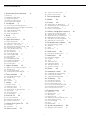 2
2
-
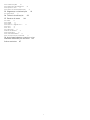 3
3
-
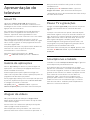 4
4
-
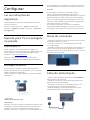 5
5
-
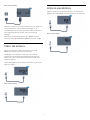 6
6
-
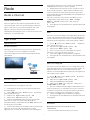 7
7
-
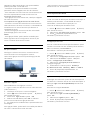 8
8
-
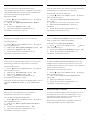 9
9
-
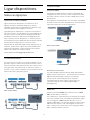 10
10
-
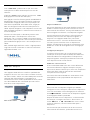 11
11
-
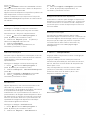 12
12
-
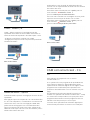 13
13
-
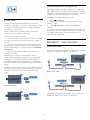 14
14
-
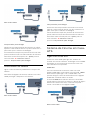 15
15
-
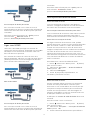 16
16
-
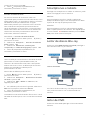 17
17
-
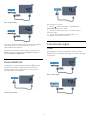 18
18
-
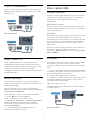 19
19
-
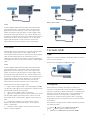 20
20
-
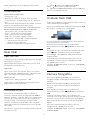 21
21
-
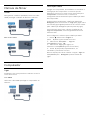 22
22
-
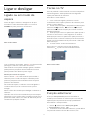 23
23
-
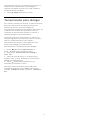 24
24
-
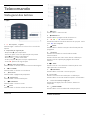 25
25
-
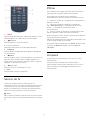 26
26
-
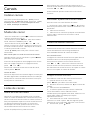 27
27
-
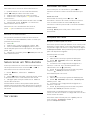 28
28
-
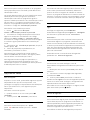 29
29
-
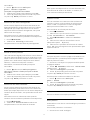 30
30
-
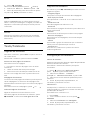 31
31
-
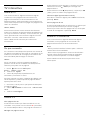 32
32
-
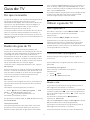 33
33
-
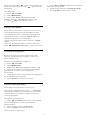 34
34
-
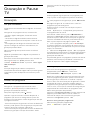 35
35
-
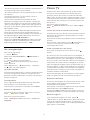 36
36
-
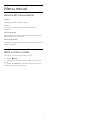 37
37
-
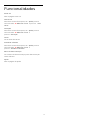 38
38
-
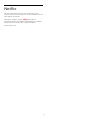 39
39
-
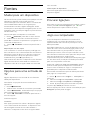 40
40
-
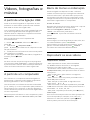 41
41
-
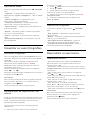 42
42
-
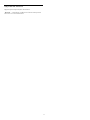 43
43
-
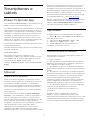 44
44
-
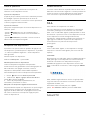 45
45
-
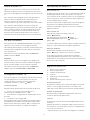 46
46
-
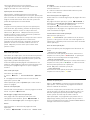 47
47
-
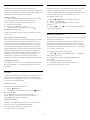 48
48
-
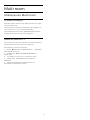 49
49
-
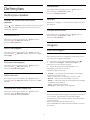 50
50
-
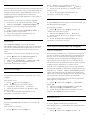 51
51
-
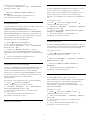 52
52
-
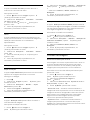 53
53
-
 54
54
-
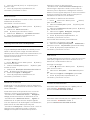 55
55
-
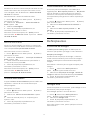 56
56
-
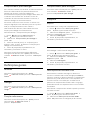 57
57
-
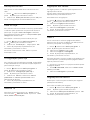 58
58
-
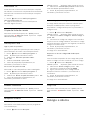 59
59
-
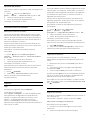 60
60
-
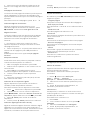 61
61
-
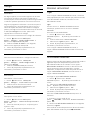 62
62
-
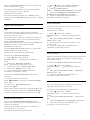 63
63
-
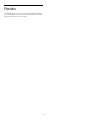 64
64
-
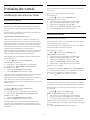 65
65
-
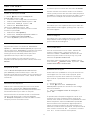 66
66
-
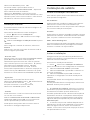 67
67
-
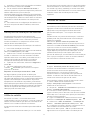 68
68
-
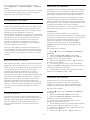 69
69
-
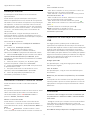 70
70
-
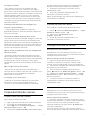 71
71
-
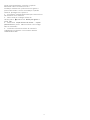 72
72
-
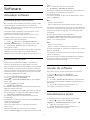 73
73
-
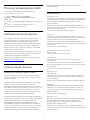 74
74
-
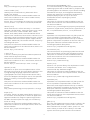 75
75
-
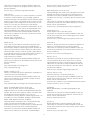 76
76
-
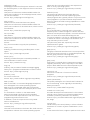 77
77
-
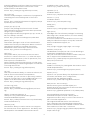 78
78
-
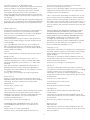 79
79
-
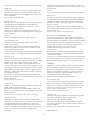 80
80
-
 81
81
-
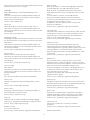 82
82
-
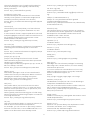 83
83
-
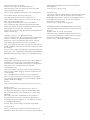 84
84
-
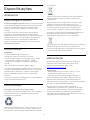 85
85
-
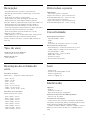 86
86
-
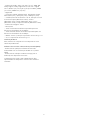 87
87
-
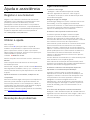 88
88
-
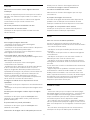 89
89
-
 90
90
-
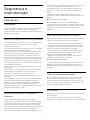 91
91
-
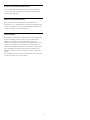 92
92
-
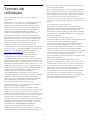 93
93
-
 94
94
-
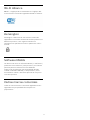 95
95
-
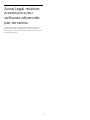 96
96
-
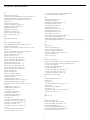 97
97
-
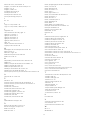 98
98
-
 99
99
Artigos relacionados
-
Philips 32PHS5301/12 Manual do usuário
-
Philips 55PUT6201/12 Manual do usuário
-
Philips 43PFS5301/12 Manual do usuário
-
Philips 49PUH6101/88 Manual do usuário
-
Philips 65PUT6121/12 Manual do usuário
-
Philips 43PFT5302/12 Manual do usuário
-
Philips 32PHT5302/12 Manual do usuário
-
Philips 32PFT5362/12 Manual do usuário
-
Philips 49PFT5301/12 Manual do usuário
-
Philips 32PHT5301/12 Manual do usuário